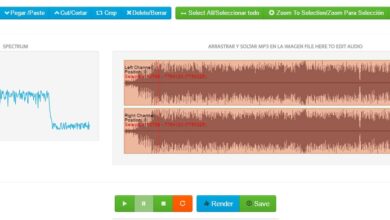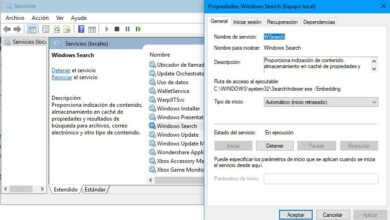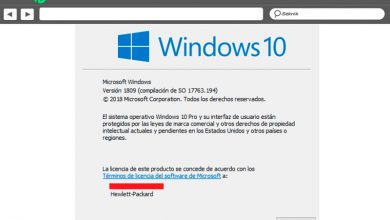Έτσι, μπορείτε να επιταχύνετε την εκκίνηση των Windows 10 Redstone 4
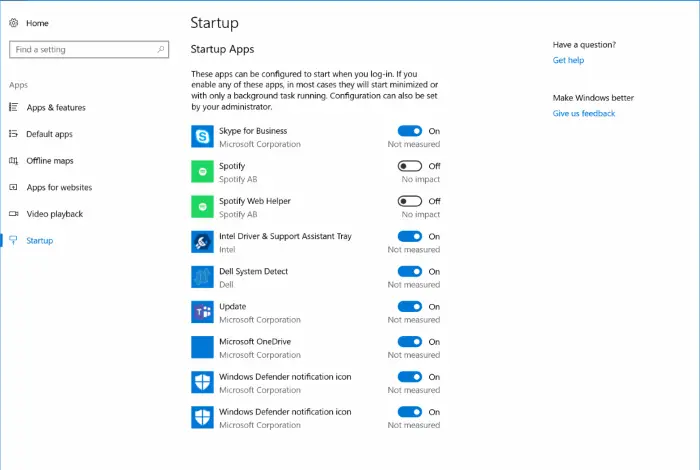
Αν και την πρώτη φορά που ξεκινάμε έναν υπολογιστή με Windows 10, αυτό μπορεί να μας φαίνεται ότι το κάνει πολύ πιο γρήγορα από τις προηγούμενες εκδόσεις του συστήματος, η αλήθεια είναι ότι με την πάροδο του χρόνου και εγκαθιστούμε νέες εφαρμογές στον υπολογιστή, η εκκίνηση του συστήματος γίνεται πιο αργή και πιο αργή. Είναι σίγουρα μια αίσθηση ότι οι περισσότεροι χρήστες ζούσαν ή ζουν μόνιμα. Σε πολλές περιπτώσεις, οι ένοχοι αυτού του γεγονότος είναι τα προγράμματα που εγκαθιστούμε στον υπολογιστή και που ξεκινούν αργότερα όταν ξεκινούν τα Windows. Η Microsoft το γνωρίζει αυτό και αυτός είναι ο λόγος που δοκιμάζει μια νέα δυνατότητα για επιταχύνετε την εκκίνηση των Windows 10 Redstone 4 .
Μέχρι στιγμής, ο τρόπος ελέγχου των εφαρμογών που ξεκινούν με τα Windows 10 είναι να χρησιμοποιήστε τον διαχειριστή εργασιών. Για να γίνει αυτό πρέπει να ανοίξουμε τον διαχειριστή, μεταβούμε στην καρτέλα Démarrer και εκεί θα βρούμε μια λίστα διαδικασιών, που αντιστοιχούν στα προγράμματα που ξεκινούν κατά την έναρξη του λειτουργικού συστήματος Windows 10. Για να μην ξεκινήσουν ορισμένα από αυτά ταυτόχρονα με το σύστημα, τότε είναι απαραίτητο να κάνετε κλικ στο το κουμπί δεξί κουμπί του ποντικιού πάνω από την εν λόγω διαδικασία και επιλέξτε την επιλογή Απενεργοποίηση.
Τα Windows 10 Redstone 4 θα σας επιτρέψουν να διαχειριστείτε προγράμματα εκκίνησης από τις ρυθμίσεις για να επιταχύνετε την εκκίνηση των Windows
Ωστόσο, ακόμη και ο ίδιος ο διαχειριστής εργασιών είναι πολύ άγνωστος σε πολλούς χρήστες. Η Microsoft φαίνεται να το γνωρίζει και θέλει να διευκολύνει τους άπειρους χρήστες. Τόσο πολύ που, όπως μόλις μάθαμε, εκείνοι στο Redmond θα ξεκινούσαν ήδη να δοκιμάζουν μια νέα δυνατότητα στη σελίδα εγκατάστασης των Windows 10 που θα επιτρέπει στους χρήστες να βλέπουν ποιες εφαρμογές ξεκινούν κατά την εκκίνηση του συστήματος και θα τους κάνουν να ξεκινούν πιο αργά. Έτσι μπορούν καταφέρει να επιταχύνει την εκκίνηση των Windows 10 .
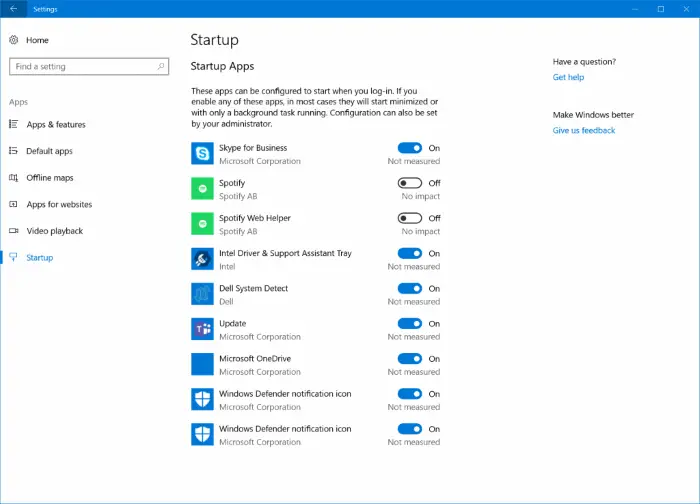
Μια λειτουργία που θα είναι διαθέσιμη σε όλους τους χρήστες με την επόμενη έκδοση του συστήματος της Microsoft, Windows 10 Redstone 4. Για να το κάνετε αυτό, απλώς μεταβείτε στη σελίδα του διαμόρφωση du Σύστημα> Εφαρμογές> Έναρξη. Εκεί, θα εμφανιστεί μια πλήρης λίστα με όλες τις εφαρμογές που έχουν ρυθμιστεί για εκκίνηση κατά την εκκίνηση των Windows 10 και οι οποίες είναι σε μεγάλο βαθμό υπεύθυνες για την καθυστέρηση και την εκκίνηση του συστήματος. Εκεί μπορούμε να απενεργοποιήσουμε το καθένα ξεχωριστά και να αφήσουμε μόνο αυτά που θέλουμε για να επιταχύνουμε την εκκίνηση των Windows 10.